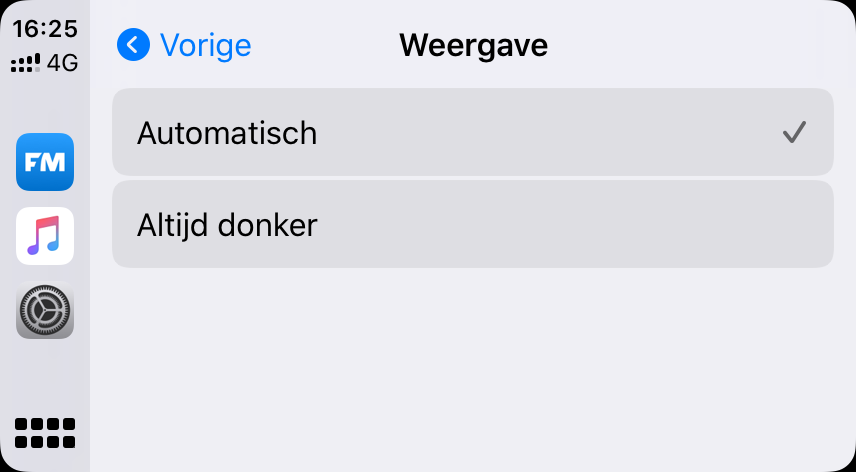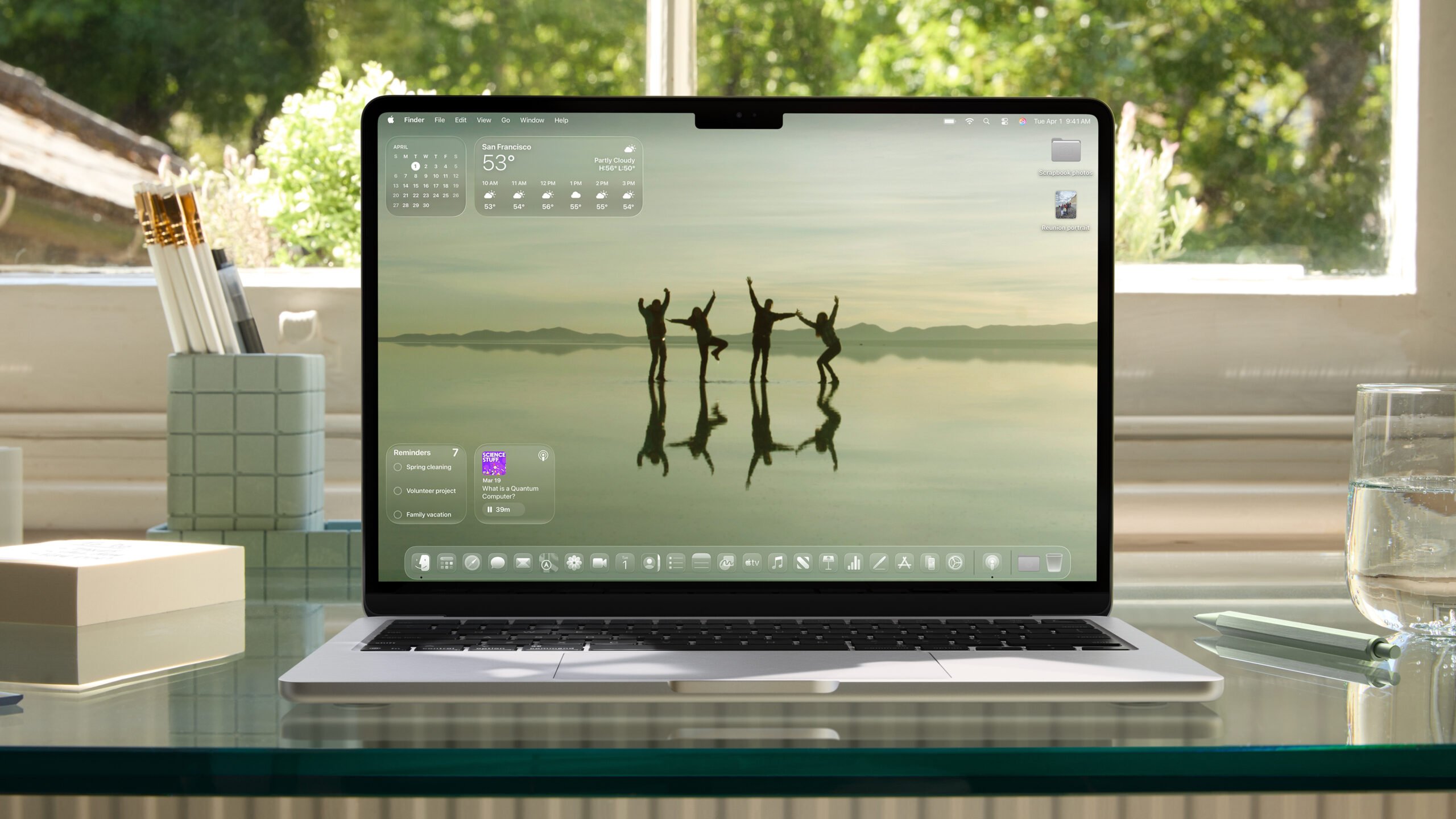CarPlay weergave aanpassen: lichte of donkere modus kiezen
In de meeste systemen staat CarPlay standaard op donker ingesteld. Je herkent dit aan de donkere achtergrond op het beginscherm en in standaardapps zoals Muziek, Telefoon en Berichten. Sinds iOS 13 kun je ook kiezen voor een lichte modus in CarPlay, wat vooral van pas komt als je in fel daglicht rijdt. Je zult merken dat het beginscherm bij de lichte modus prettiger is voor de ogen en dat ook apps beter leesbaar zijn. Ook past de CarPlay-wallpaper zich automatisch aan.
CarPlay weergave aanpassen: lichte modus instellen
Bij het selecteren van de weergave voor CarPlay heb je twee opties: Altijd donker of Automatisch. Altijd donker doet wat de naam al zegt: ongeacht het tijdstip van de dag, wordt de weergave op donker ingesteld. Wil je overdag een lichtere uitstraling, dan pas je dat als volgt aan:
- Sluit je iPhone aan op je CarPlay-systeem en open de Instellingen-app op je autoradio.
- Tik op Weergave.
- Kies voor de optie Automatisch.
’s Ochtends en overdag merk je bij deze optie dat het scherm van je CarPlay-systeem een lichte weergave heeft. Zodra de zon onder gaat, of de koplampen van je auto aan springen, wisselt het systeem automatisch over naar de donkere modus. Het is dus niet mogelijk om altijd een lichte weergave in te stellen. Dat zou tijdens het autorijden in de avond en nacht ook niet veilig zijn, omdat dit veel te flets en te fel is voor rijden in omgevingen bij weinig licht.
In de avond geeft de donkere weergave veel meer rust aan je ogen. Het zorgt voor minder afleiding tijdens het autorijden. Vind je de lichte modus ook voor overdag te fel? Dan kies je dus gewoon voor Altijd donker.
Hou er rekening mee dat sommige autosystemen de weergave van CarPlay automatisch aanpassen naar donker zodra je je koplampen inschakelt. Als je auto dit ondersteunt, kan je dit niet uitschakelen. Gaan je koplampen automatisch aan als je bijvoorbeeld een tunnel in rijdt of als je onder een viaduct rijdt, dan gaat je CarPlay-scherm ook van licht naar donker. Maar als je de tunnel uit bent je koplampen weer uit gaan, wisselt CarPlay ook weer naar de lichte modus.
Geldt ook voor de achtergrond
Het wisselen van de lichte naar donkere modus in CarPlay geldt ook voor de ingestelde CarPlay-achtergrond. Je kan daar kiezen voor vijf verschillende gekleurde achtergronden, die allemaal in een lichte als donkere uitvoering beschikbaar zijn. Het systeem wisselt automatisch tussen de lichte of donkere versie, afhankelijk van de instelling in je CarPlay-systeem. Daarnaast kun je voor de wallpapers nog kiezen uit twee opties voor minder kleurrijke wallpapers: er is een variant die wisselt van wit naar zwart én je kan kiezen uit een altijd zwarte achtergrond.
Ben je op zoek naar meer CarPlay tips? Bekijk dan onze gids met daarin de beste tips voor CarPlay.
Taalfout gezien of andere suggestie hoe we dit artikel kunnen verbeteren? Laat het ons weten!
CarPlay
Apple CarPlay zorgt ervoor dat je allerlei belangrijke iPhone-functies veilig kunt gebruiken in de auto. Je kan ermee navigeren, muziek bedienen, bellen, berichten sturen en meer. Er zijn diverse apps voor CarPlay beschikbaar, waaronder WhatsApp op CarPlay, Spotify en Google Maps. Haal meer uit CarPlay met deze tips en apps! Inmiddels is er ook een volledige nieuwe generatie CarPlay, waarbij alle schermen van een auto (indien aanwezig) aangestuurd en aangepast kunnen worden. Daarbij zijn er ook veel meer widgets en kan CarPlay standaardfuncties van de auto bedienen, zoals de klimaatbeheersing en radio.

- Wat is CarPlay en wat kun je ermee?
- De beste tips voor CarPlay
- CarPlay Dashboard gebruiken
- CarPlay-apps en notificaties instellen
- De beste CarPlay-apps
- De beste navigatie-apps met CarPlay
- Tanken met CarPlay
- Parkeren met CarPlay
- De beste radio- en podcast-apps voor CarPlay
- Deze autoradio's hebben CarPlay
- Apple Kaarten gebruiken met CarPlay
- CarPlay 2.0: de volgende generatie CarPlay
- CarPlay-apps voor elektrische auto's
- Android Auto vs CarPlay